操作步骤:
本例是在System x3550 M5 通过U盘安装5463型Windows Server 2008 R2操作系统,其他机型以U盘方式安装系统或者以刻录DVD光盘安装系统,也可参考本例。
如果服务器是新的或所有的阵列和数据都可以删除,也可以使用ServerGuide引导盘配置阵列并安装操作系统。
内容导航
一、准备工作
1. 下载系统安装镜像、驱动程序和U盘制作工具
2. 配置阵列,修改引导模式
3. 生产操作系统安装U盘
二、Windows Server 2008 R2安装程序
三、安装驱动器
一、 准备工作
1. 下载系统安装镜像、驱动程序和U盘制作工具
Windows Server 2008 R2的安装镜像iso
下载驱动程序,详见《联想System x主务器主硬件Windows Server驱动下载》。
下载Rufus-2.18工具
2. 配置阵列,修改引导模式
详见《如何进入配置阵列》System x系列服务器SAS RAID阵列配置界面。
如果服务器是全新的,则保持它BIOS默认设置;
如果服务器不是全新的,请注意确认服务器BIOS是否已设置Boot Mode为UEFI Mode。
如果服务器是全新的,则保持它BIOS默认设置;
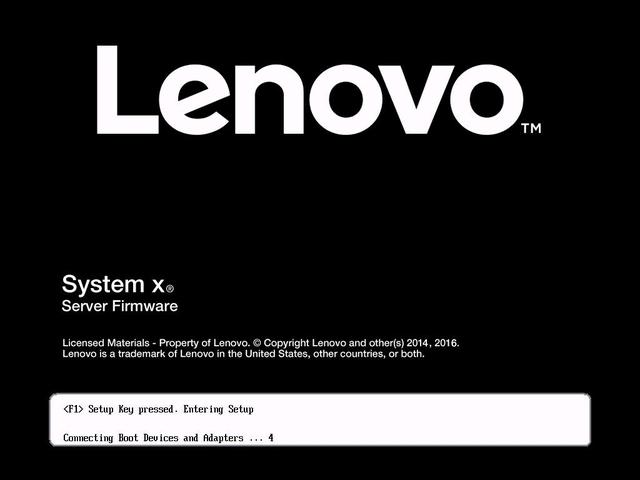 如果服务器不是全新的,请注意确认服务器BIOS是否已设置Boot Mode为UEFI Mode。启动服务器,看Lenovo System x Logo时按F1键进入BIOS。
如果服务器不是全新的,请注意确认服务器BIOS是否已设置Boot Mode为UEFI Mode。启动服务器,看Lenovo System x Logo时按F1键进入BIOS。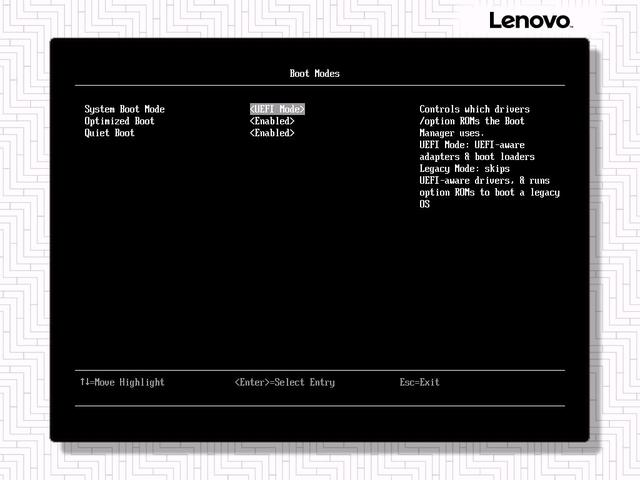 进入Boot Manager界面中的Boot Mode选项,查看System Boot Mode是否是UEFI Mode。
进入Boot Manager界面中的Boot Mode选项,查看System Boot Mode是否是UEFI Mode。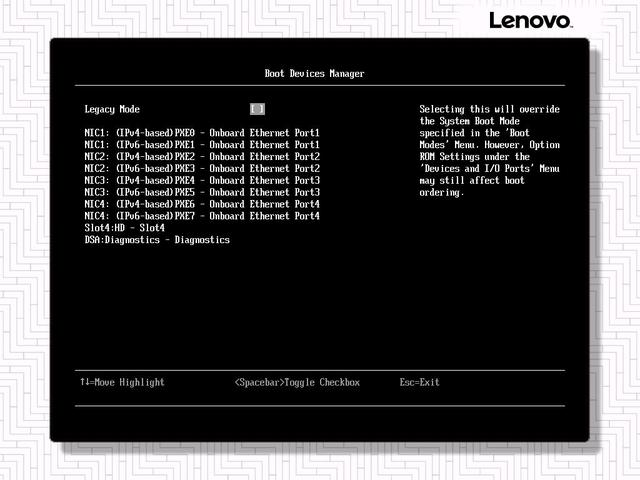 返回,查看Boot From Device中Legacy Mode的[ ]是空的,保持空的。
返回,查看Boot From Device中Legacy Mode的[ ]是空的,保持空的。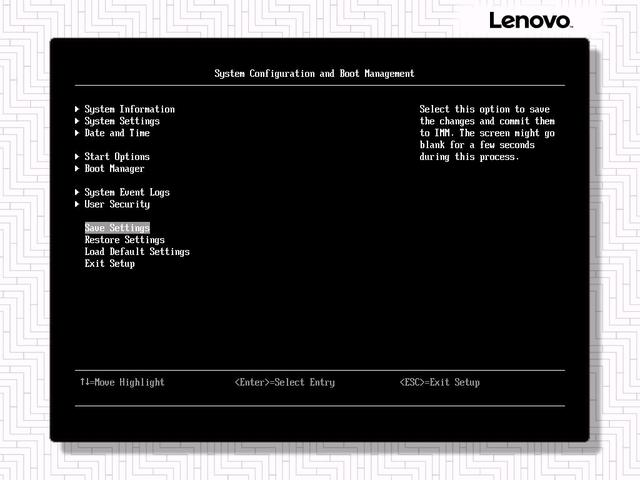 如果上述BIOS如果设置有修改,则返回BIOS初始界面,在Save Settings按下回车键。
如果上述BIOS如果设置有修改,则返回BIOS初始界面,在Save Settings按下回车键。然后在Exit Setup按回车键退出重启,可能需要按Y键继续。
3. 生产操作系统安装U盘下载Rufus-2.18工具解压后,打开管理员的权限Rufus-2.18。
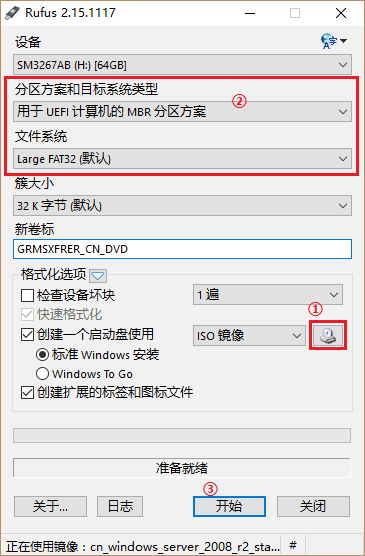 首先点击光盘图标浏览您的安装镜像iso文件。然后修改分区方案和目标系统类型UEFI计算机的MBR将文件系统修改为分区方案FAT其他人保持默认。
首先点击光盘图标浏览您的安装镜像iso文件。然后修改分区方案和目标系统类型UEFI计算机的MBR将文件系统修改为分区方案FAT其他人保持默认。单击开始后,U盘数据确认框将被清空,然后单击确认继续。
文件复制完成后,启动U盘即制作完成。
 然后解压并运行已下载的阵列卡驱动。(由于驱动版本名可能与实际下载的文件不一致,但命名规则相似)
然后解压并运行已下载的阵列卡驱动。(由于驱动版本名可能与实际下载的文件不一致,但命名规则相似)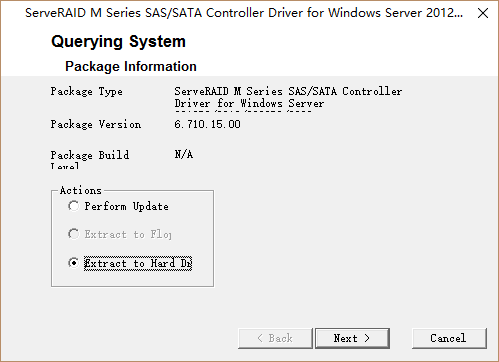 选择Extract to Hard Drive / 解压到硬盘,然后点击Next。
选择Extract to Hard Drive / 解压到硬盘,然后点击Next。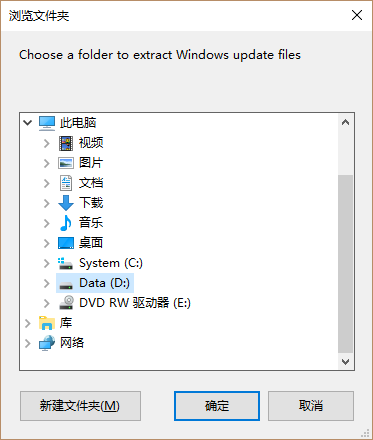 在确定之前,选择将驱动器释放到哪里。
在确定之前,选择将驱动器释放到哪里。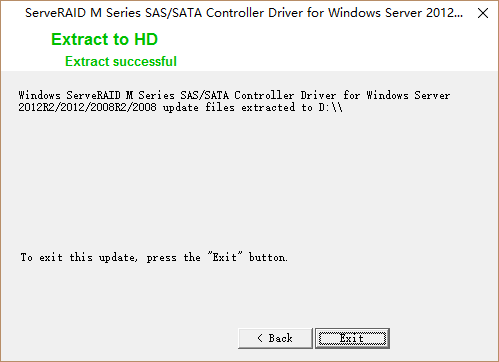 完成驱动释放,点击Exit关闭。
完成驱动释放,点击Exit关闭。 刚刚释放的win2k8r将2-64文件夹复制到安装U盘根目录中,或将其他驱动器复制到U盘中。
刚刚释放的win2k8r将2-64文件夹复制到安装U盘根目录中,或将其他驱动器复制到U盘中。安全移除U盘,插入服务器USB看到界面Lenovo System x Logo时按F12键进入引导选择界面,或在BIOS的Boot Manager界面中进入Boot From Device,选择已插入的U盘引导。
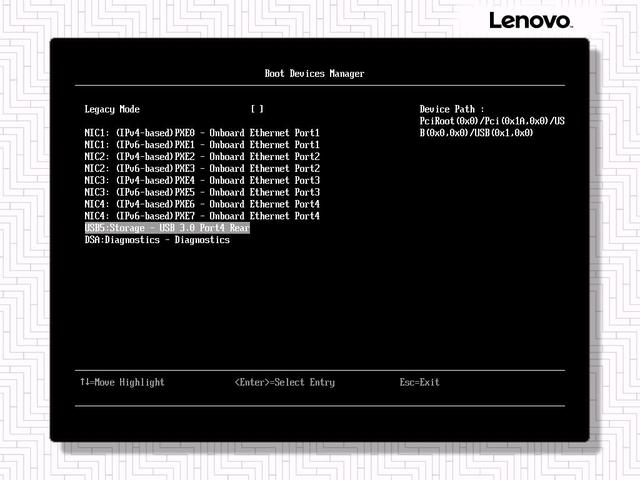
注:如果U盘和光盘不支持UEFI相应的设备不会出现相应的设备或提示Boot Failed / 引导失败。
注:如果您需要使用光盘安装系统,您还需要准备一个空白U盘来存储驱动文件,或者单独记录驱动器,也可以使用UltraISO(软盘通)等iso镜像工具将驱动整合入Windows安装镜像iso再次在文件中刻录。
二、Windows Server 2008 R2安装程序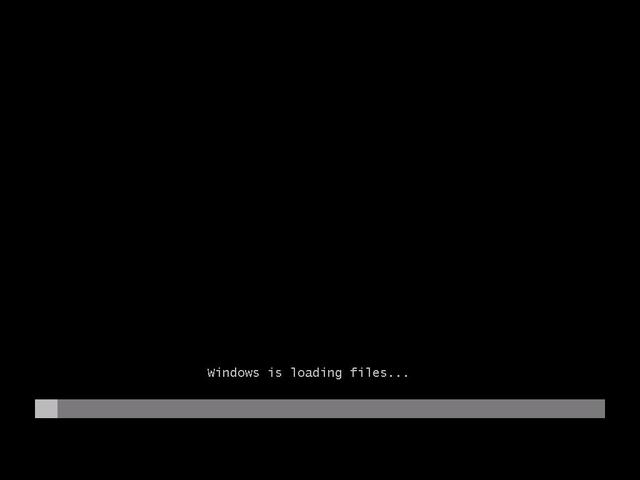 安装U盘或光盘后,正常引导系统可能会提示Press any key to continue.”,此时需要按键盘任意键以启动Windows安装程序。随后进入“Windows is loading files”画面和“Starting Windows”画面。
安装U盘或光盘后,正常引导系统可能会提示Press any key to continue.”,此时需要按键盘任意键以启动Windows安装程序。随后进入“Windows is loading files”画面和“Starting Windows”画面。然后进入Windows默认安装程序图形界面,点击下一步。
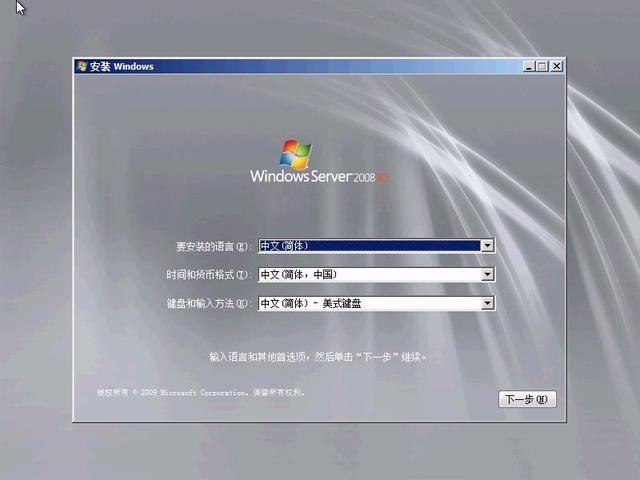
注:诸如System x3250 M6.不支持安装Windows Server 2008 R键盘或鼠标可能不能用于这个界面,因为Windows Server 2008 R没有内置系统和安装程序USB3.0驱动。
安装Windows,点击现在安装。
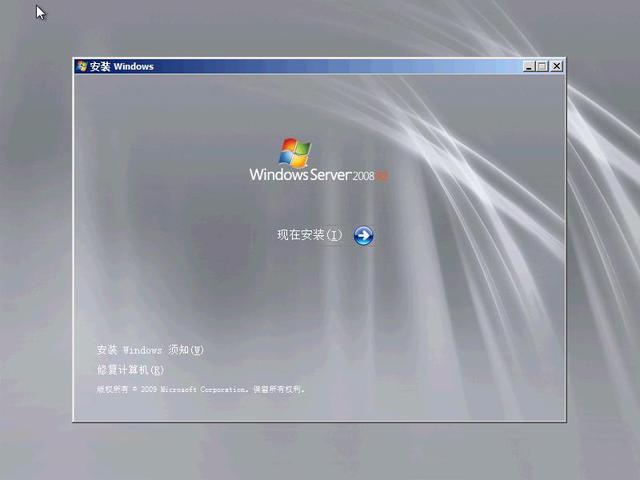
注:点击现在安装 缺乏驱动的提示可能是缺乏支持Windows安装程序的驱动程序,比如USB3.0驱动通常重新插入安装U盘或外部光驱USB2.0接口并重启Windows可以解决安装程序。
选择要安装的SKU,在这里,我们选择在这里Windows Server 2008 R2 Enterprise/企业版(完全安装) 。
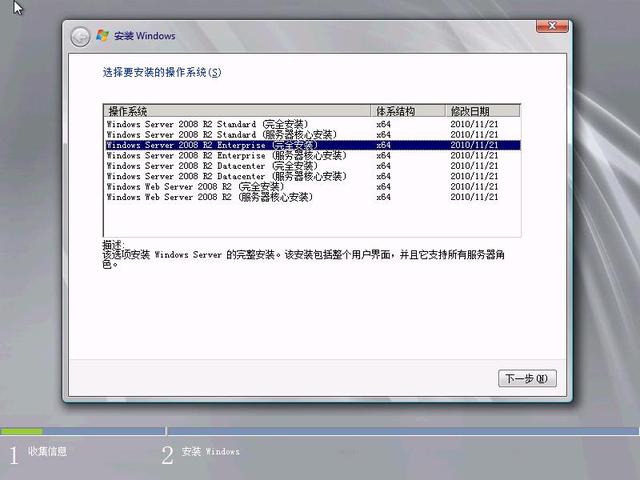
注:服务器核心安装没有桌面和大多数图形界面环境。如果需要桌面和图形界面,请选择完全安装。
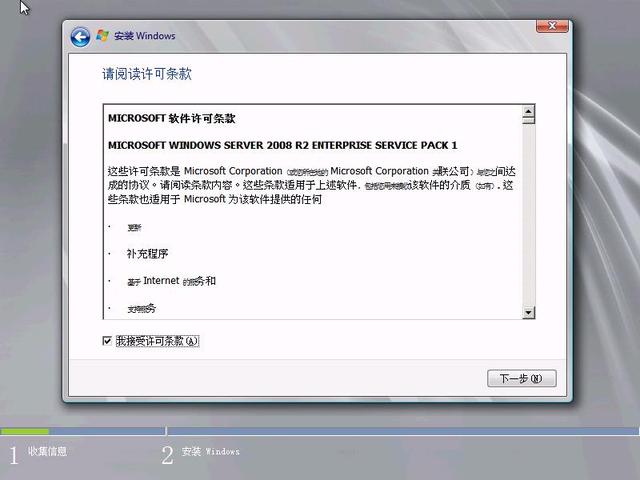 EULA许可协议,检查我接受许可条款的复选框,然后点击下一步。
EULA许可协议,检查我接受许可条款的复选框,然后点击下一步。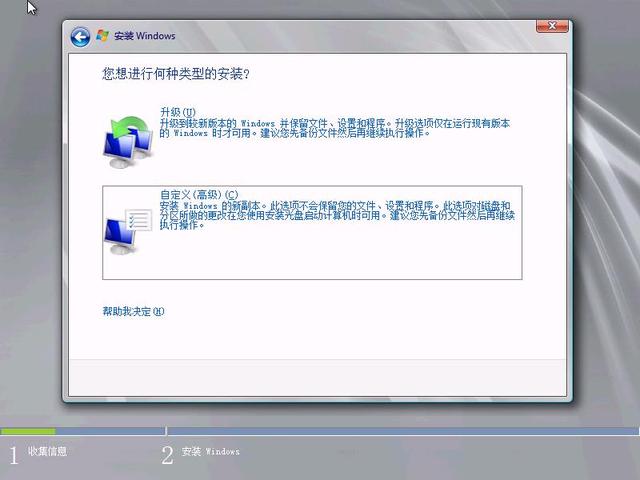 选择全新的自定义(高级)安装系统。
选择全新的自定义(高级)安装系统。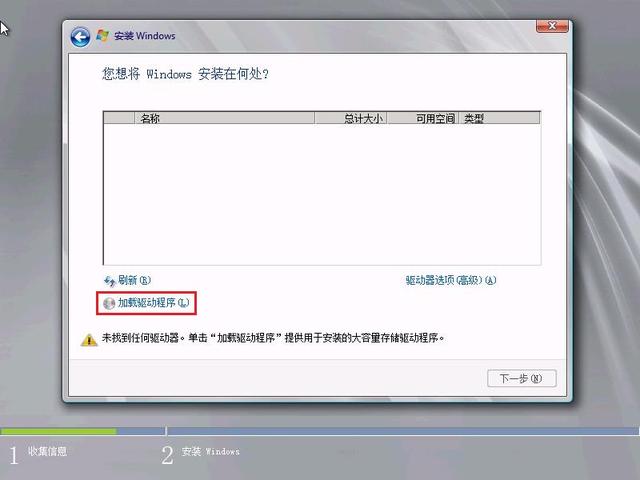 由于Windows Server 2008 R2并不内置ServerRAID M系列和C100系列阵列卡驱动,所以对于除x3100 M5、x3250 M5.使用主板板载SATA AHCI除了模型,你想要Windows安装在哪里?”页面中会找不到服务器的阵列及硬盘,此时需要手动加载阵列卡驱动,点击“加载驱动程序”。
由于Windows Server 2008 R2并不内置ServerRAID M系列和C100系列阵列卡驱动,所以对于除x3100 M5、x3250 M5.使用主板板载SATA AHCI除了模型,你想要Windows安装在哪里?”页面中会找不到服务器的阵列及硬盘,此时需要手动加载阵列卡驱动,点击“加载驱动程序”。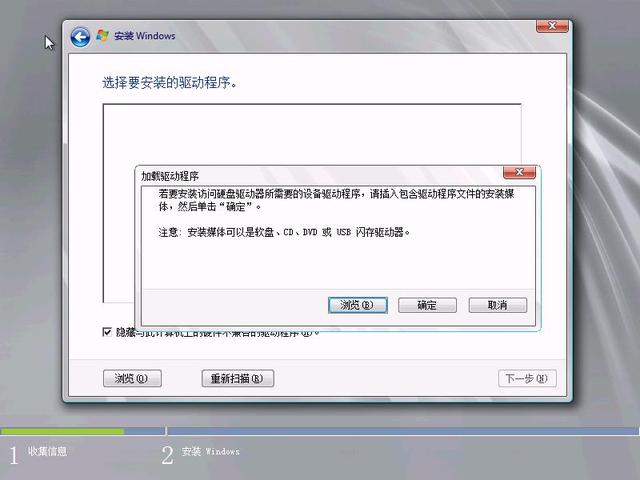 加载驱动程序窗口,点击浏览。
加载驱动程序窗口,点击浏览。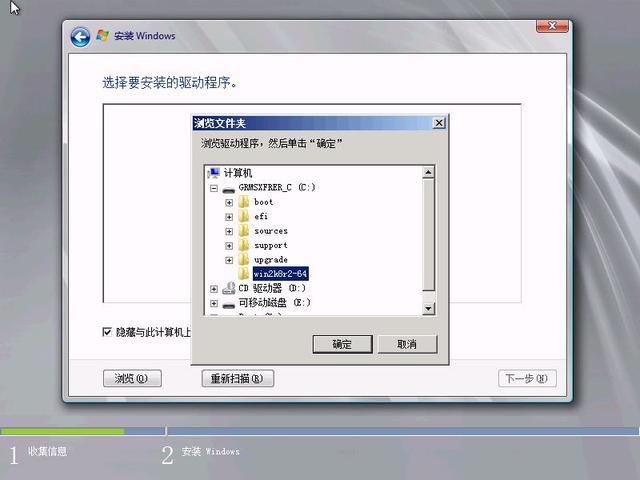 然后在浏览框中选择U盘上的驱动程序文件夹,点击确定。
然后在浏览框中选择U盘上的驱动程序文件夹,点击确定。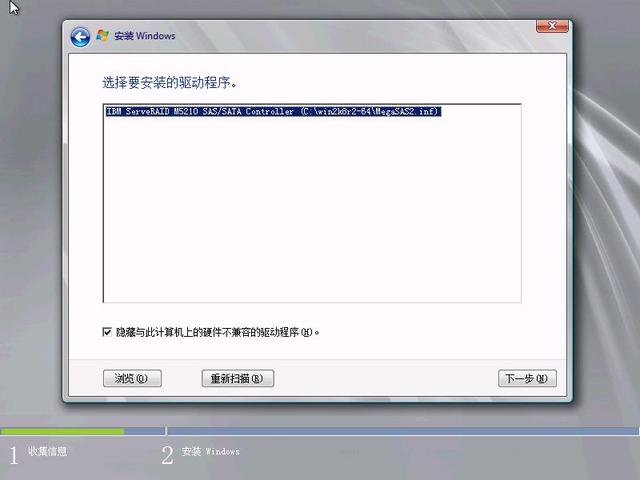 选择“ServerRAID..单词驱动程序,然后单击下一步。
选择“ServerRAID..单词驱动程序,然后单击下一步。这时就会出现配置好的阵列“磁盘# 未分配空间,如果需要手动分区,点击先进,然后点击新建,输入分区大小,点击应用创建分区;如果不需要手动分区,直接点击下一步。
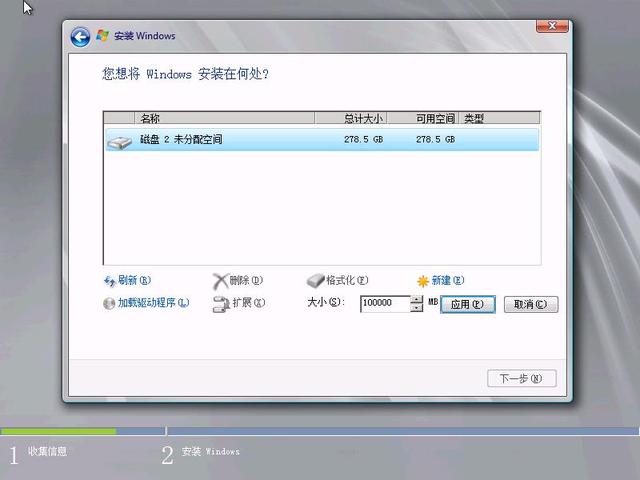
注:如果驱动器已正确加载,但仍未出现磁盘,则可能未配置阵列,请返回BIOS检查阵列状态。
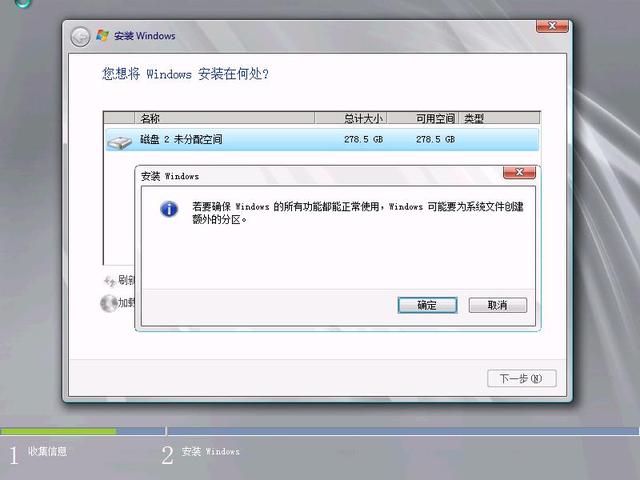 手动分区点应用后,将提示需要创建额外的系统分区,点击确定继续 。
手动分区点应用后,将提示需要创建额外的系统分区,点击确定继续 。由于建立了额外的系统分区,新分区的实际尺寸将稍小,点击下一步开始复制系统文件。
注:使用UEFI引导安装Windows Server在新建主分区之前,系统将额外建立2个 (3)不要删除或格式化个分区。
注:如果使用单独刻录的光盘加载驱动,则必须在点击下一步之前Windows将光盘放回光驱,否则不能继续安装。
注:如有错误提示:无法安装……须在BIOS中启用RAID控制器表示U盘或光盘引导模式错误,请返回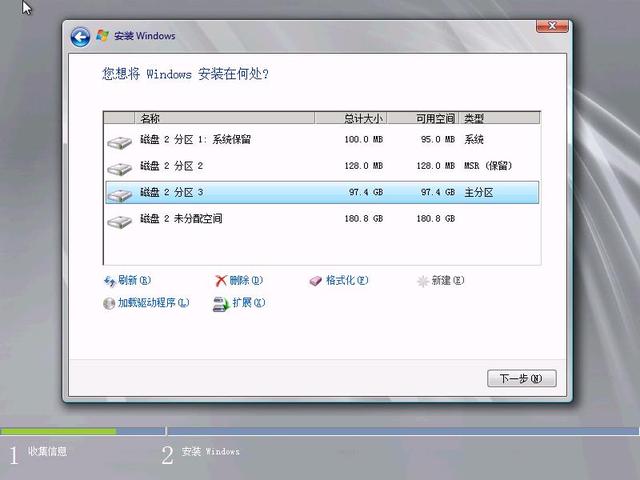 准备工作
准备工作一节查看相关设置BIOS指导说明。
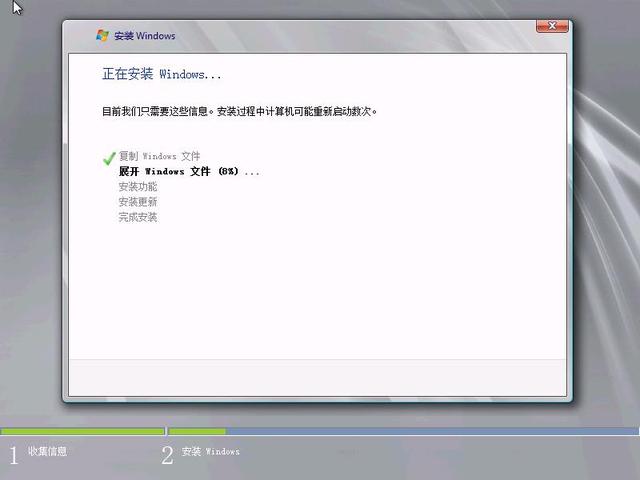 开始安装Windows,安装更新阶段完成后,自动重启。
开始安装Windows,安装更新阶段完成后,自动重启。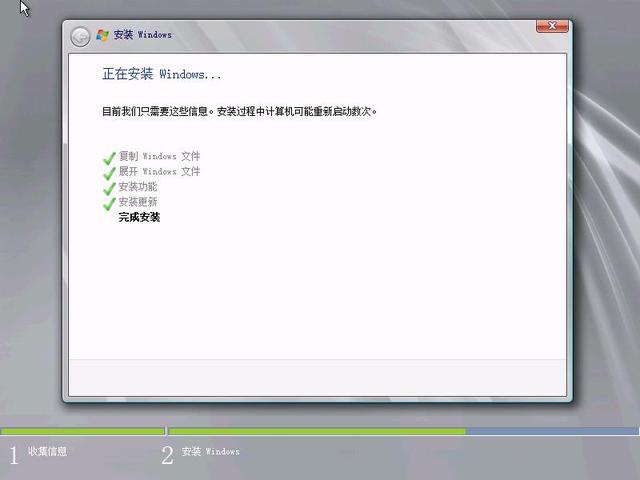 重启后,Windows安装程序继续完成安装阶段,完成后自动重启一次。
重启后,Windows安装程序继续完成安装阶段,完成后自动重启一次。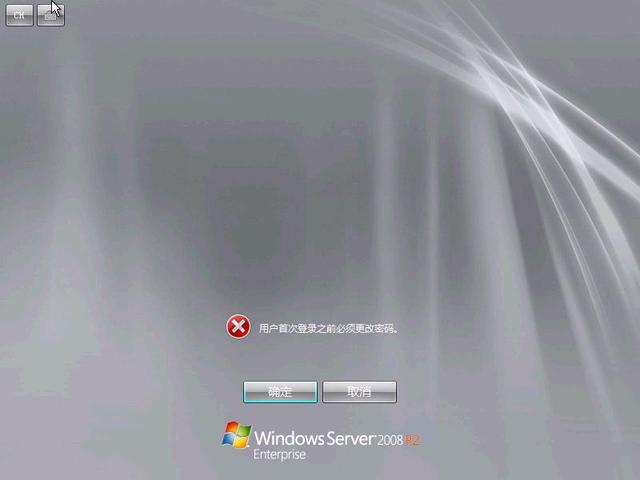 第二次重启后,将显示正在准备计算机。再次进入图形界面后,将提示您建立密码并单击确定。
第二次重启后,将显示正在准备计算机。再次进入图形界面后,将提示您建立密码并单击确定。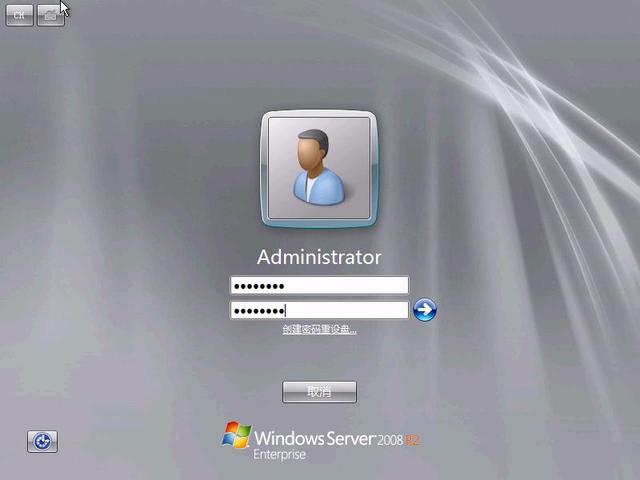 输入新密码,密码有一定的复杂性要求,请记住密码,如果忘记密码可能很难恢复。
输入新密码,密码有一定的复杂性要求,请记住密码,如果忘记密码可能很难恢复。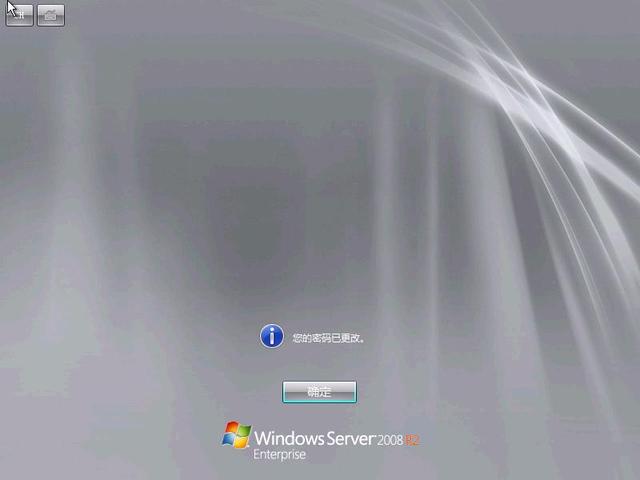 更改提示密码,点击确认,然后进入桌面,安装操作系统。
更改提示密码,点击确认,然后进入桌面,安装操作系统。三、安装驱动器
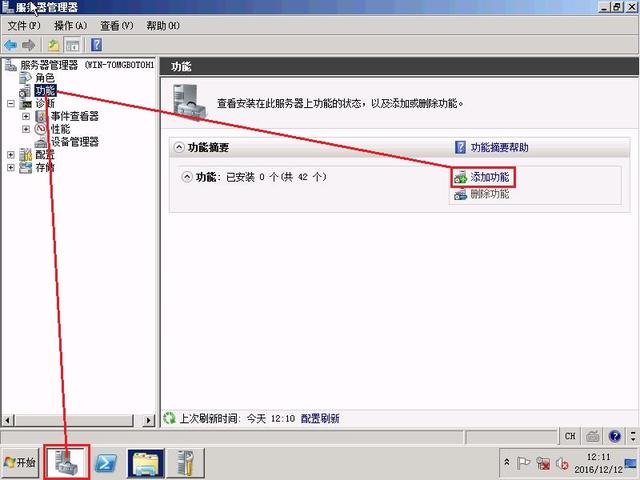 将带驱动的U盘插入服务器USB根据芯片组、网卡、显卡等接口USB3.0、IMMPBI顺序安装(驱动安装没有严格的顺序要求,但建议先安装芯片组驱动) ,安装10.x.x.x驱动版本的芯片组之前需要启用.NET Framework 3.5.1功能。点击任务栏的第一个图标,启动服务器管理器,点击左窗格的功能点击任务栏的第一个图标,启动服务器管理器,点击左窗格的功能
将带驱动的U盘插入服务器USB根据芯片组、网卡、显卡等接口USB3.0、IMMPBI顺序安装(驱动安装没有严格的顺序要求,但建议先安装芯片组驱动) ,安装10.x.x.x驱动版本的芯片组之前需要启用.NET Framework 3.5.1功能。点击任务栏的第一个图标,启动服务器管理器,点击左窗格的功能点击任务栏的第一个图标,启动服务器管理器,点击左窗格的功能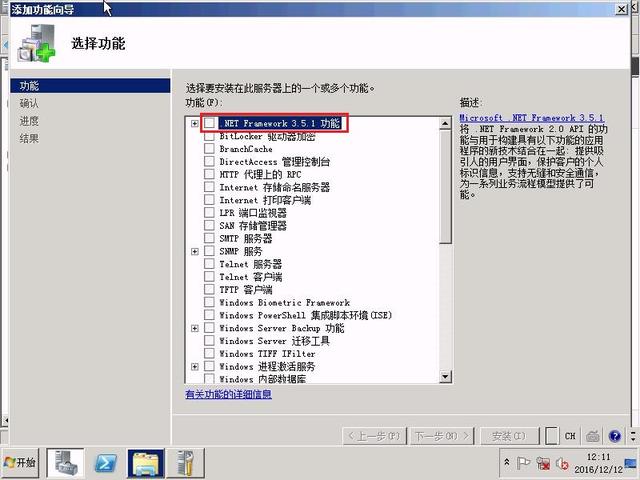 点击添加功能导向.NET Framework 3.5.1功能前的复选框。
点击添加功能导向.NET Framework 3.5.1功能前的复选框。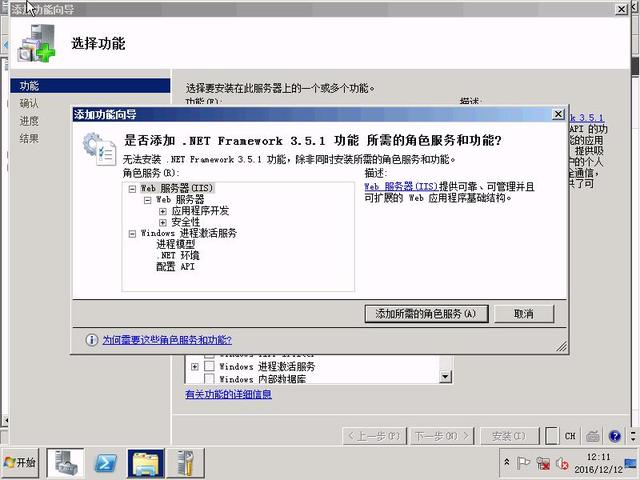 在新窗口会提示一起安装IIS点击添加所需的角色服务继续等待角色服务和功能。
在新窗口会提示一起安装IIS点击添加所需的角色服务继续等待角色服务和功能。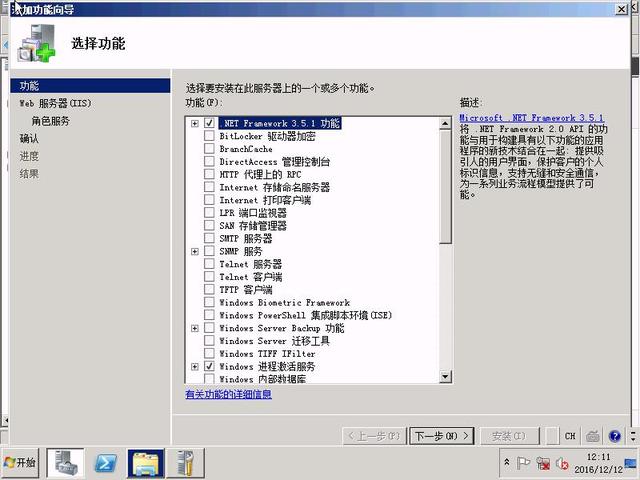 然后“.NET Framework 3.5.1功能前的复选框已经勾选,点击下一步。
然后“.NET Framework 3.5.1功能前的复选框已经勾选,点击下一步。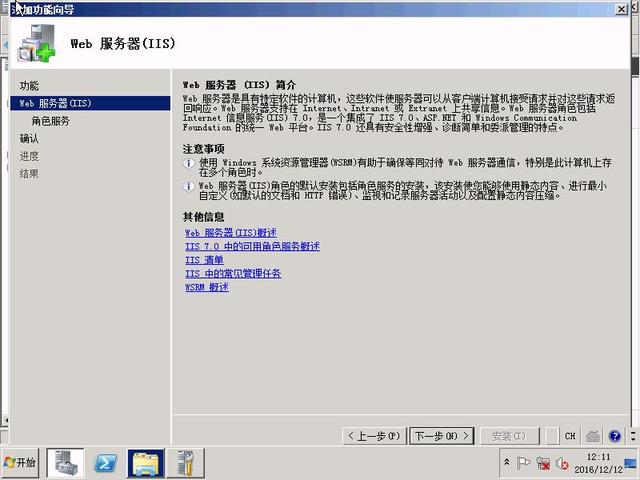 安装所需的IIS点击下一步功能。
安装所需的IIS点击下一步功能。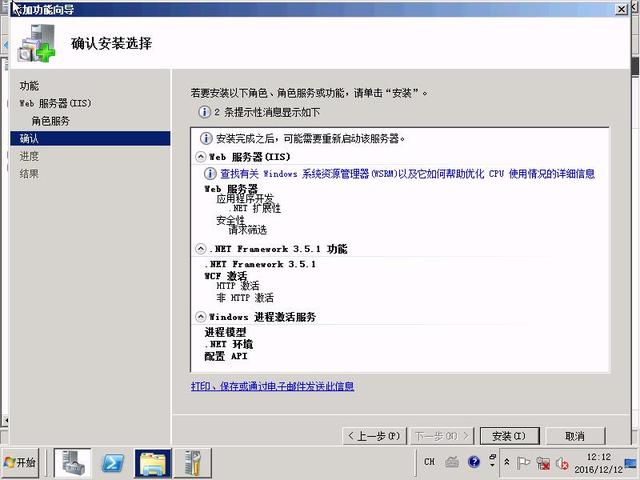 点击安装确认安装。
点击安装确认安装。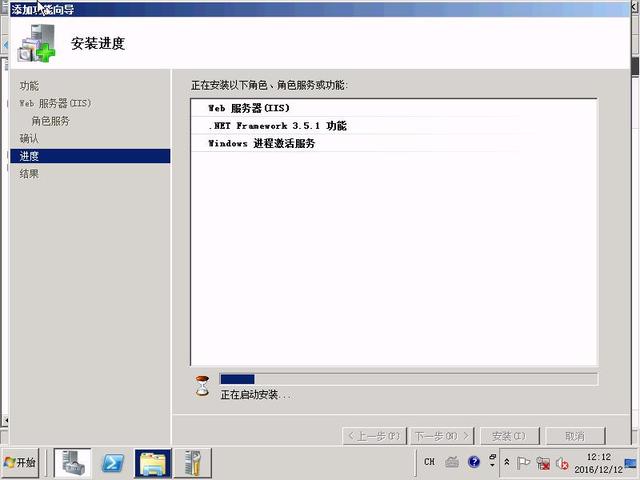 安装相应的角色服务和功能,等待进度条完成。
安装相应的角色服务和功能,等待进度条完成。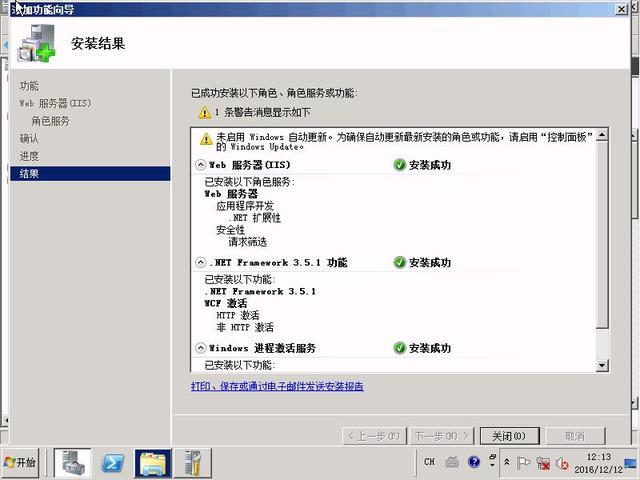 .NET Framework 3.5.完成功能机所需的角色服务和功能安装,关闭导向。
.NET Framework 3.5.完成功能机所需的角色服务和功能安装,关闭导向。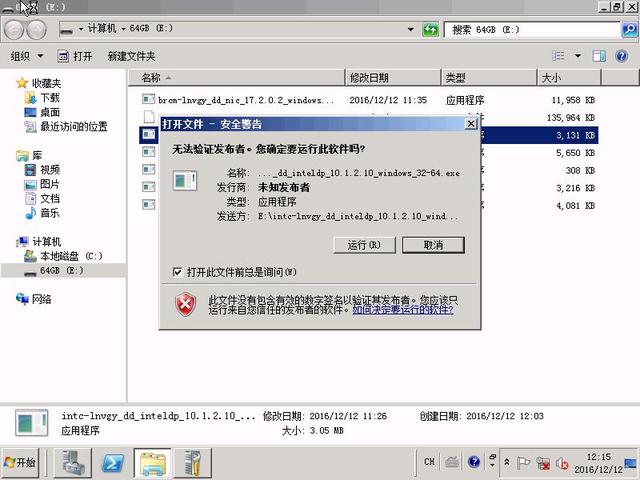 操作芯片组驱动安装程序,可能会有安全警报,点击操作。
操作芯片组驱动安装程序,可能会有安全警报,点击操作。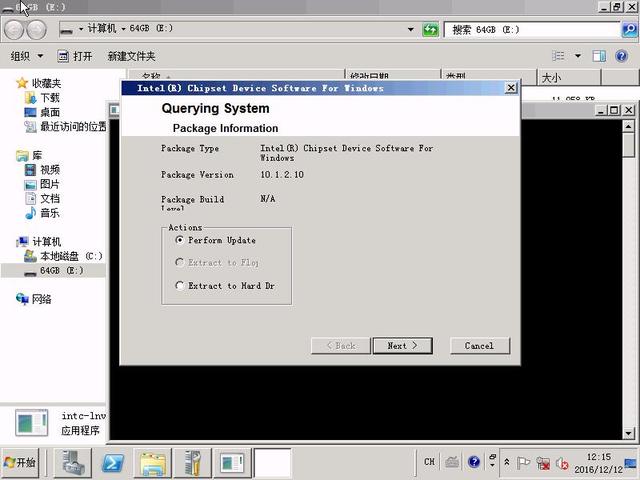 弹出新窗口提示即将安装Intel保持芯片组驱动和版本Preform Update / 部署更新不动,直接点击Next”。
弹出新窗口提示即将安装Intel保持芯片组驱动和版本Preform Update / 部署更新不动,直接点击Next”。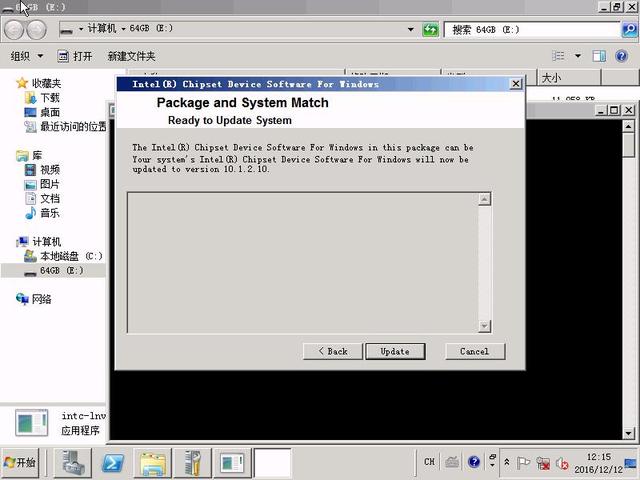 通知即将安装的驱动程序,单击Next”。
通知即将安装的驱动程序,单击Next”。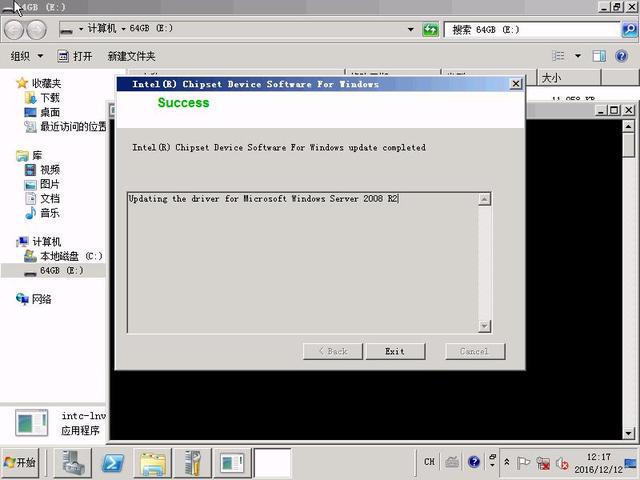 安装完成后,单击Exit退出,继续安装其他驱动程序(过程同上不重复)。安装所有驱动程序后,重新启动服务器以完成安装。rufus-2.18下载地址:http://webdoc.lenovo.com.cn/lenovowsi/new_cskb/att/154466/rufus-2.18.exe.zip
安装完成后,单击Exit退出,继续安装其他驱动程序(过程同上不重复)。安装所有驱动程序后,重新启动服务器以完成安装。rufus-2.18下载地址:http://webdoc.lenovo.com.cn/lenovowsi/new_cskb/att/154466/rufus-2.18.exe.zip






